- Se hai svuotato accidentalmente il Cestino in Windows 10, puoi comunque recuperare i file persi.
- In particolare, dovresti evitare di fare qualsiasi cosa che possa scrivere nuovi dati sul tuo disco rigido.
- È inoltre necessario installare un programma di recupero file di terze parti dedicato.
- Esegui una scansione completa per tutti i file persi sul tuo PC per recuperarli.

Questo software manterrà i tuoi driver attivi e funzionanti, proteggendoti così da errori comuni del computer e guasti hardware. Controlla subito tutti i tuoi driver in 3 semplici passaggi:
- Scarica DriverFix (file di download verificato).
- Clic Inizia scansione per trovare tutti i driver problematici.
- Clic Aggiorna driver per ottenere nuove versioni ed evitare malfunzionamenti del sistema.
- DriverFix è stato scaricato da 0 lettori questo mese
Pur svuotando il Cestino può sembrare irreversibile, è possibile ripristinare i file cancellati utilizzando un programma di recupero file. Quando il Cestino elimina un file, il file rimane "nascosto" sul disco rigido del computer fino a quando i nuovi dati non prendono il loro posto. Per questo motivo, puoi comunque recuperare i file persi, ma dovrai fare attenzione a non sovrascriverli durante il processo.
Per evitare di sovrascrivere i file persi, si consiglia di utilizzare il computer il meno possibile durante il processo di ripristino. In particolare, dovresti evitare di fare qualsiasi cosa che possa scrivere nuovi dati sul tuo disco rigido, come il salvataggio di file, l'installazione di nuovo software e così via, tranne che per seguire i passaggi seguenti, ovviamente.
NOTA: finestre Ripristino del sistema non ripristina i file cancellati. Sebbene Ripristino configurazione di sistema sia generalmente efficace per la maggior parte delle forme di ripristino, ripristina solo le impostazioni e le configurazioni del computer, non i file. In effetti, l'esecuzione di Ripristino configurazione di sistema sovrascrive lo spazio sul disco rigido, potenzialmente eliminando i tuoi file per sempre!
Come recuperare i file del Cestino persi in Windows 10
Selezione e installazione di un programma di recupero file
Poiché Windows 10 non include un programma di recupero file, dovrai scaricarne uno da una terza parte. Per fortuna, ci sono molte eccellenti opzioni disponibili online, molte delle quali sono gratuite. Useremo Recuva per questo tutorial, ma la procedura sarà la stessa per quasi tutti gli altri programmi di recupero file.
- Scarica ora Recuva dal sito ufficiale
Quando si installa un programma di recupero file, potrebbe essere necessario scegliere tra "portatile" e "installabile". Selezionando l'opzione "portatile" sarà installa ed esegui il programma in una singola cartella, mentre l'opzione "installabile" installerà il programma in numerosi file in tutto il tuo computer.
Poiché non vogliamo creare troppi nuovi file, di solito è meglio scegliere l'opzione "portatile". La selezione di questa opzione ti consentirà anche di scaricare il software su undispositivo di archiviazione esterno, riducendo la possibilità di sovrascrivere dati preziosi.
Leggi anche:I migliori 11 software di recupero file per PC
Scansione per file persi
Supponiamo di aver cancellato accidentalmente "important_file.txt" - un file di testo contenente alcuni dati non così importanti - dal Cestino. Possiamo facilmente recuperare questo file con il software di recupero file della sezione precedente.
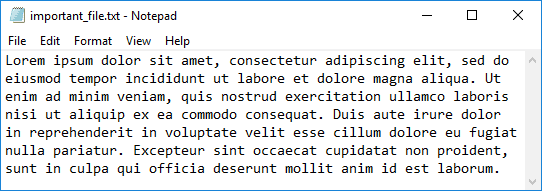
Sebbene questo tutorial includerà Recuva, i passaggi dovrebbero essere simili per qualsiasi programma di recupero file che hai scelto.
- Apri Recuva e seleziona "Avanti".

- Seleziona il tipo di file che desideri scansionare. Poiché il nostro file è un documento di testo (.txt), potremmo selezionare "Tutti i file" o "Documenti", ma sceglieremo "Tutti i file" per sicurezza.
- Fare clic su "Avanti".

- Seleziona "Nel Cestino" dall'elenco dei percorsi dei file. Questa opzione dovrebbe essere disponibile per ogni tipo di documento elencato nel passaggio precedente.
- Fare clic su "Avanti".

- Fare clic su "Start" e attendere il completamento della scansione. La selezione dell'opzione "Scansione profonda" aumenterà le possibilità di trovare il file, anche se potrebbe essere necessario un po' di tempo in più.

- Seleziona il tuo file dall'elenco dei file recuperati e fai clic su "Ripristina".

A questo punto, Recuva dovrebbe ripristinare completamente il file in una posizione a tua scelta. Se la scansione non è riuscita a individuare il file, tuttavia, prova a cercare con parametri più generali o esegui una "Scansione approfondita" per garantire una ricerca approfondita. Se questi passaggi falliscono, potresti anche provare a utilizzare un programma di recupero file diverso.
Hai un programma di recupero file preferito o una storia sull'individuazione di un file mancante? Lascia un commento e partecipa alla discussione!


